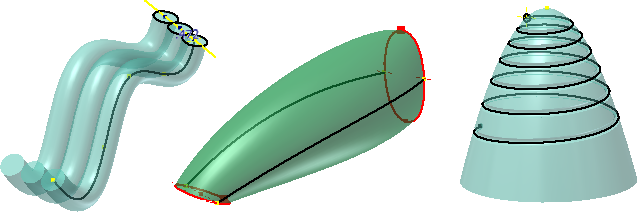
Die 3D-Skizzierumgebung ist nur in Bauteildateien (IPT-Dateien) verfügbar. Erstellen Sie ein Bauteil in einer Baugruppe, um die Position anderer Komponenten in einer 3D-Skizze zu nutzen.
Erstellen von 3D-Elementen in 2D- und 3D-Skizzenumgebungen
In einer 3D-Skizze können Sie Geometrie an einer beliebigen Stelle im 3D-Raum erstellen. Eine 3D-Skizze verwendet keine Skizzierebene. Dagegen wird eine 2D-Skizze auf einer flachen Ebene erstellt, beispielsweise auf der XY-Fläche.
In einer 2D-Skizze können Sie planare Geometrie für Elemente wie Extrusionen und Drehungen oder 2D-Querschnitte für 3D-Erhebungen und -Sweeps erstellen.
In einer 3D-Skizze können Sie Pfade für Kabel- und Rohrleitungen, Sweeps und Erhebungen erstellen. Auch Flächenkanten können in einer 3D-Skizze erstellt werden.
Tipps zum Arbeiten mit 3D-Skizzen
- Bestimmen Sie den Zweck der Skizze, und erstellen Sie sie in der passenden Umgebung: Eine Kabelleitung referenziert beispielsweise mehrere Komponenten. Erstellen Sie in der aktiven Bauteildatei einer Baugruppe eine 3D-Skizze, um die Platzierung der Komponenten festzulegen.
- Platzieren Sie ggf. die Auswahlpunkte der 3D-Skizze durch Arbeits- oder Skizzierpunkte.
- Erstellen Sie den 2D-Querschnitt in einer 2D-Skizze und danach die Mittellinie bzw. den Sweep-Pfad in einer 3D-Skizze.
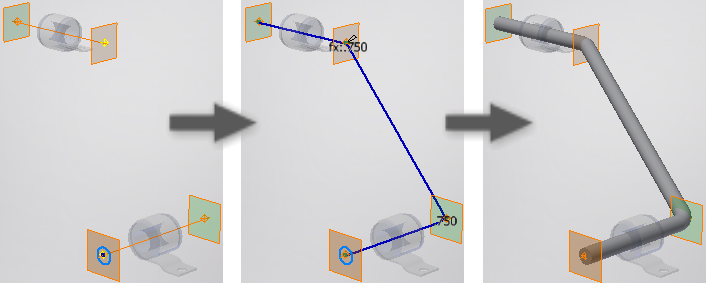
- Klicken Sie an eine beliebige Stelle im 3D-Raum, um einen Punkt zu platzieren.
- Klicken Sie an eine beliebige Stelle im 3D-Raum, um eine Linie oder ein Spline-Segment zu platzieren.
- Klicken Sie mit der rechten Maustaste auf einen Punkt, und positionieren Sie die Skizziergeometrie mit 3D-Verschieben oder 3D-Drehen.
- Verwenden Sie die Abhängigkeit Koinzident, um 3D-Kurvenendpunkte anzuhängen.
- Deaktivieren Sie zur deutlicheren Ansicht die Sichtbarkeit von Bemaßungen oder Skizzen.
- Wandeln Sie die Referenzgeometrie mit dem Befehl Konstruktion in Konstruktionsgeometrie um.